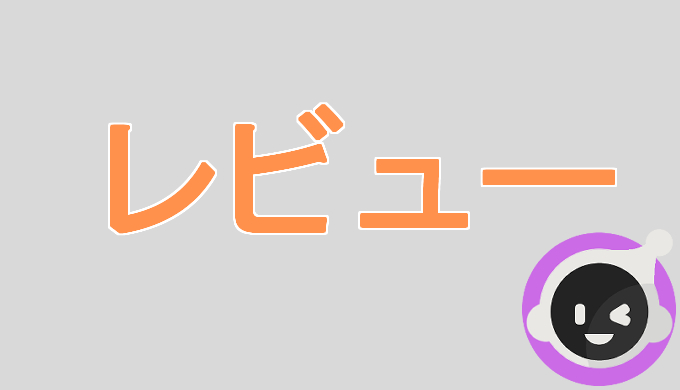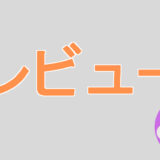PS5のストレージ節約について知りたい方へ。

ストレージが足りないよ!
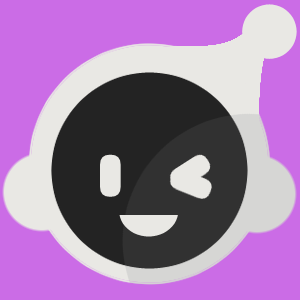
容量の節約術を紹介するよ!
大作タイトルなら1本で100GBを超えることもあり、数本インストールしただけであっという間に容量オーバーになってしまいます。
データ(情報)を保存しておく場所のこと。
PS5は高速なSSD(ソリッドステートドライブ)を搭載。
容量が少なめという弱点がある。
当記事では、すぐにできる節約方法をご紹介します。
あなたのPS5をスッキリ快適にするコツをわかりやすく解説します!
PS5のストレージ容量はどのくらい?
PS5には高速な読み込み速度を実現できるSSDが標準搭載されています。
しかし、容量が少ないという弱点があります。
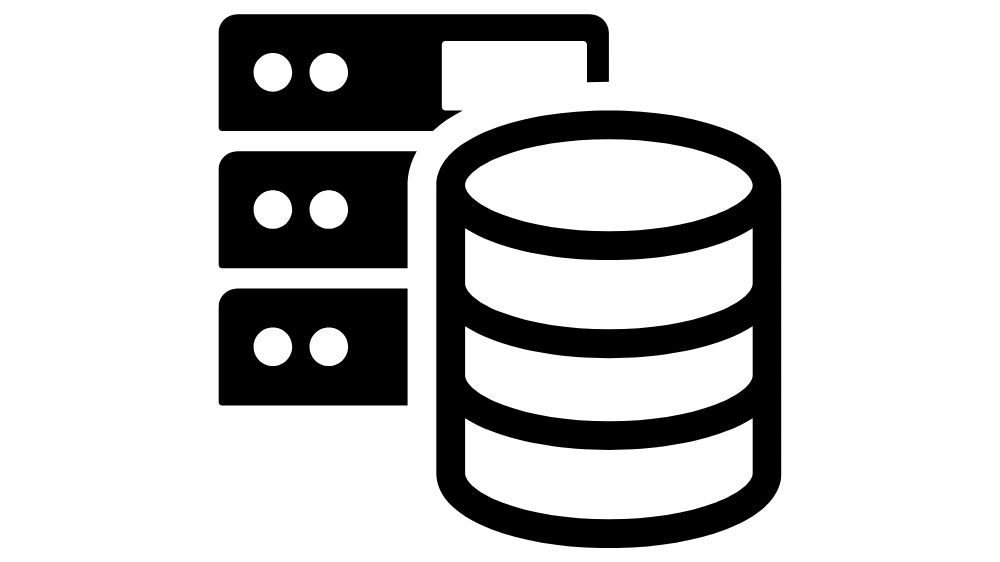
ストレージ容量
| PS5(旧型・2020年~) | 825GB |
| PS5(新型・2023年以降) | 1TB |
| PS5 Pro | 2TB |

実際に使える容量はもっと少ないって本当?
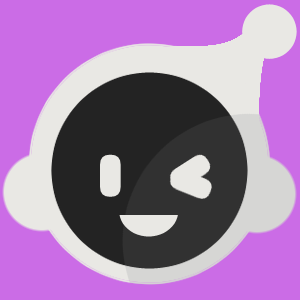
うん。
システムの動作や維持のためにストレージ容量が使われているからだよ!
PS5本体のシステムソフトウェア、ユーザーインターフェース、ファームウェア、バックグラウンドプロセスなどが占めています。
- ホーム画面のインターフェース
- スクリーンショットや動画の一時保存
- 高速起動やレジューム機能
- クイックアクセスやストア情報のキャッシュ
など。これらは必要不可欠なものです。
実際に使える容量はPS5(新型)で、約842GBといわれています。
ストレージ容量の確認方法
空きストレージの確認方法を紹介します。
「設定」→「ストレージ」
残りのストレージ容量やストレージに保存されているデータも確認できます。
ストレージに保存されるデータ
| ゲームデータ | ダウンロード版やディスク版のデータ |
| セーブデータ | プレイ進行状況 |
| アップデートファイル | ゲームのパッチや修正データ |
| キャプチャ | スクリーンショットや録画動画 |
| アプリ | Netflixなどのストリーミングアプリ |
節約術1・不要なゲームの削除
最も手軽にできる節約方法が「使っていないゲームの削除」です。

せっかく購入したのにもったいない…
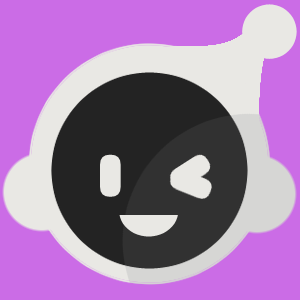
削除しても再ダウンロードできるから安心!
削除後もセーブデータやトロフィー、購入履歴は残るので、再インストールすればすぐに続きをプレイできます。
削除のメリット
- すぐに数十GB〜100GB近くの空き容量ができる
- ダウンロードゲームは、購入済みなら何度でも再ダウンロード可能
- パッケージ版もソフトを入れれば、再ダウンロード可能
- セーブデータは別管理なので、プレイの続きも安心
| セーブデータ | 残る | 本体またはクラウドに保存 |
| トロフィー | 残る | PSNアカウントに紐づいて保存 |
| 購入履歴 | 残る | ライブラリから再ダウンロード可能 |
| ゲームデータ | 消える | 再インストール可能 |
| アップデートデータ | 消える | 再インストール時に再ダウンロードされる |
ゲームを削除する手順
- ホーム画面で削除したいゲームにカーソルを合わせる
- オプションボタン(コントローラーの右側にある「・・・」)を押す
- 「削除」を選択
- 確認画面で「OK」を押す
ダウンロードし直すのに時間がかかるので、それだけご注意ください。
外付けHDDに一時退避させるのもアリ。
節約術2・不要なDLCや追加コンテンツの削除
DLC(ダウンロードコンテンツ)や追加パックも、PS5のストレージを大きく消費していることがあります。
ボイスパックやスキン、言語ファイルなどは、意外と1つで数GBということも…。
DLCや追加コンテンツを確認・削除する方法
- ホーム画面で対象のゲームにカーソルを合わせる
- コントローラーの「オプション」ボタンを押す
- 「管理」または「ゲームコンテンツ」→「インストール済みコンテンツ」を選ぶ
- 不要なDLCや追加パックを選んで削除
一部のゲームでは、DLCを個別削除できないこともあります(本体ごと削除が必要)
削除したDLCは、再度ダウンロード可能(購入済みなら無料)
節約術3・キャプチャー動画・スクリーンショットの整理
小さなデータですが、ちりも積もってストレージ圧迫の原因になっているかも…。
ストレージ使用状況の確認方法
- PS5ホーム画面から「設定」へ
- 「ストレージ」→「コンソールストレージ」へ進む
- 「メディアギャラリー」を選択する
保存された動画や画像の一覧が見られます。
PS5は、トロフィーを獲得すると自動でスクリーンショットや動画を保存できる機能が搭載されています。
必要ない人は、自動キャプチャ機能をOFFにすることで、今後の容量圧迫を防げます。
「設定」→「キャプチャーとブロードキャスト」
「トロフィー」→
・スクリーンショットの保存 → OFF
・動画クリップの保存 → OFF
キャプチャー機能は便利ですが、意外とストレージを食います。
定期的に整理しましょう。
節約術4・クラウド保存の活用
PS Plusに加入しているなら、クラウドストレージを使って本体の容量を節約することができます。
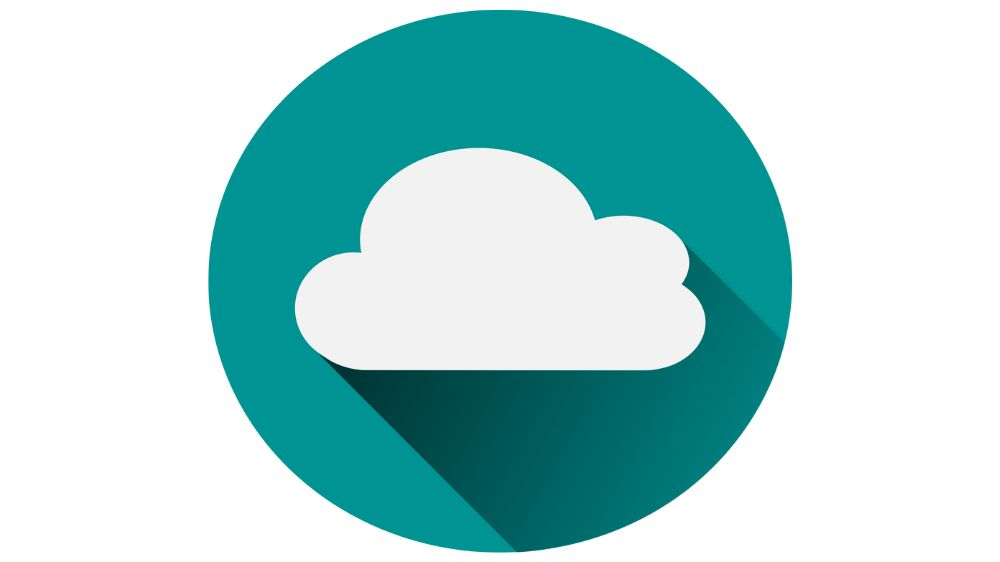
100GBのクラウドストレージが使える。
セーブデータを自動でクラウドにバックアップ
PS5と別のPS5間でセーブデータを共有できる
本体のストレージからセーブデータを削除しても、クラウドに残せる
※PS Plus(有料)への加入が必要です。
※クラウド保存できるのはセーブデータのみ。
PS Plus加入者なら、クラウド保存を活用しない手はありません。
安全性・利便性の両方を兼ね備えた、ストレージ節約テクニックです。
長期的にはSSD拡張も視野に
これまで紹介してきた節約術で、PS5のストレージをある程度確保することは可能です。
しかし、ゲームの容量は年々増加しており、いずれは「整理しても足りない…」という状況になるかもしれません。
そんなときに検討したいのが、SSDの増設です。
PS5本体のストレージ容量を物理的に拡張する方法で、根本的な解決策となります。